隨著每一個新版本的Windows,新的和創新的功能都在以不同的方式改善總體使用者體驗。Windows 10正迅速流行起來,部份原因是其創新的安全功能,其中包括新的登入選項,如PIN碼。
你可以輸入數碼PIN,或者在圖片上追蹤手勢模式,或者使用適當的硬件,你甚至可以使用Windows Hello,一種掃描指紋、面部或虹膜的生物辨識登入方法。在這篇文章中,我們將向你展示如何在Windows 10中向你的帳戶添加PIN。
為什麽使用PIN是更好的選擇
如果密碼以某種方式被泄露,則進入系統的人可能可以存取與該密碼連結的所有平台。另一方面,如果PIN被泄露,他們只能在該器材上使用;他們不能用它在任何其他器材上登入到你的帳戶。
此外,個人必須親自到場才能輸入PIN,這與密碼不同。如果有人偷了你的電腦,除非知道你的PIN碼,否則他們無法登入。此外,請記住,如果你想利用Windows 10中提供的其他安全功能,如Windows Hello、虹膜或指紋辨識,則PIN登入功能是必要的。
當然,在Surface平板電腦這樣的輕觸式熒幕器材上輸入PIN要容易得多。
將PIN添加到你的帳戶
開啟「設定」應用程式,然後點選/點選「帳戶」圖示。單擊/點選左側的「登入選項」,然後單擊/點選右側「PIN」下的「添加」按鈕。
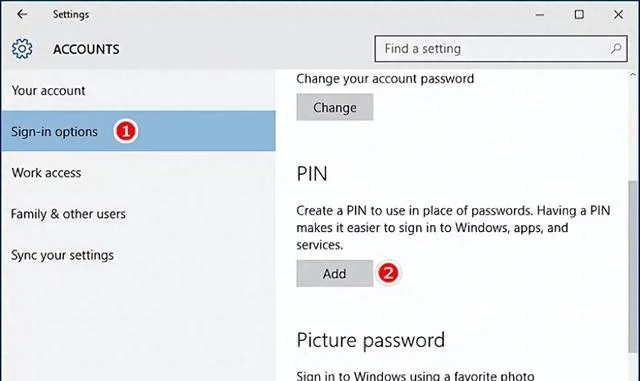
如果系統提示你驗證帳戶密碼,請輸入你的本地帳戶密碼,然後單擊/點選「確定」。
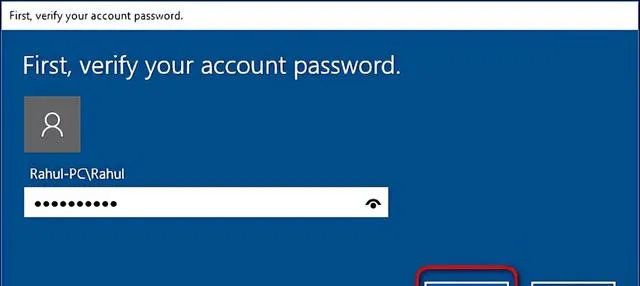
如果你有Microsoft帳戶,請輸入你的Microsoft帳戶密碼,然後單擊/點選「登入」。輸入密碼以確認你的身份後,在對話方塊中輸入數碼。最小長度為四位數碼(僅限0-9,不允許使用字母或特殊字元),但你的PIN可以是任意長度。如果你需要檢查此時設定的內容,請選擇對話方塊右側的圖示。這將簡要顯示你輸入的數碼。
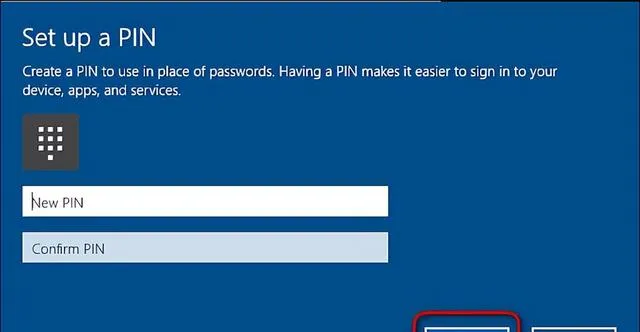
選擇PIN的唯一標準是其長度必須至少為四位數。最大長度或復雜性沒有限制。在選擇PIN之前,以下是一些註意事項:
更改你帳戶的PIN
開啟「設定」應用程式,然後點選/點選「帳戶」圖示。單擊/點選左側的「登入選項」,然後單擊/點選右側「PIN」下的「更改」按鈕。
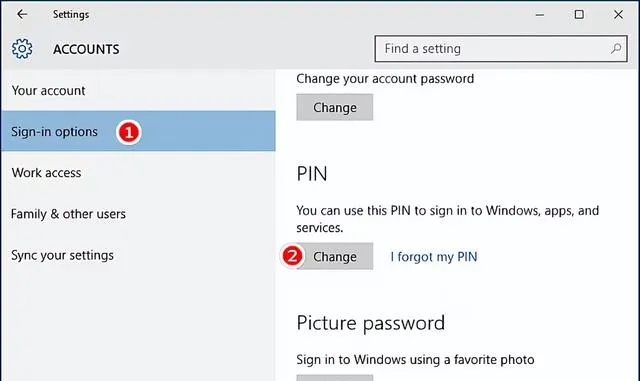
在頂部輸入當前PIN,輸入新PIN,然後單擊/點選「確定」。
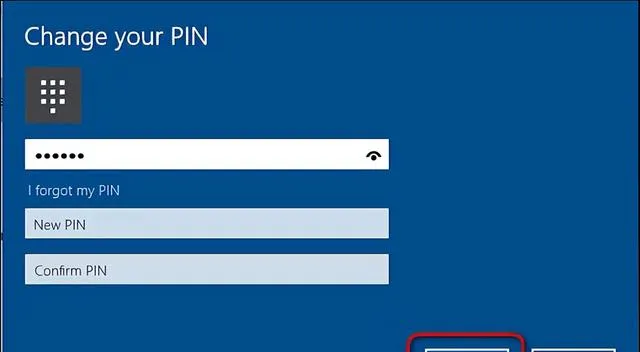
如果你無法使用PIN登入Windows 10,系統會向你提供一個連結,上面寫著「登入選項」。當你選擇該連結時,系統會為你提供迄今為止建立的所有登入選項:圖片密碼、PIN、Windows Hello和常規密碼。
重設你帳戶的PIN
開啟「設定」應用程式,然後點選/點選「帳戶」圖示。單擊/點選左側的「登入選項」,然後單擊/點選右側「PIN」下的「我忘記了我的PIN」連結。
請驗證你的帳戶密碼,然後繼續設定新的PIN。請記住,如果你啟動到安全模式,你將能夠使用密碼登入,而不使用任何其他登入選項。在結束本文時,設定PIN非常容易,如果你還沒有在器材上啟用它,請立即執行。











